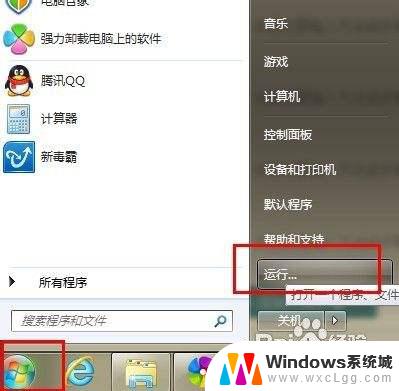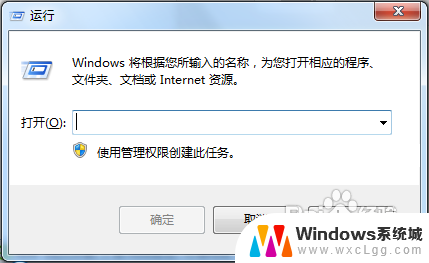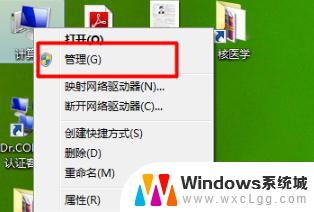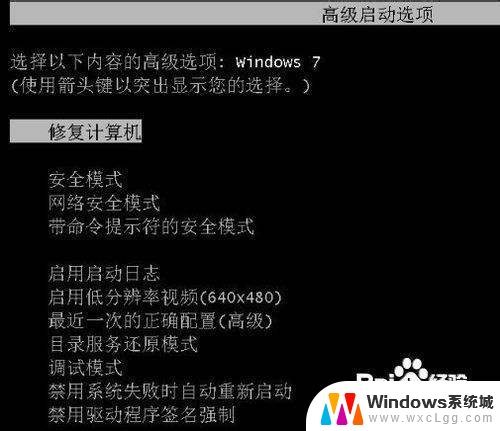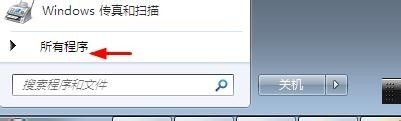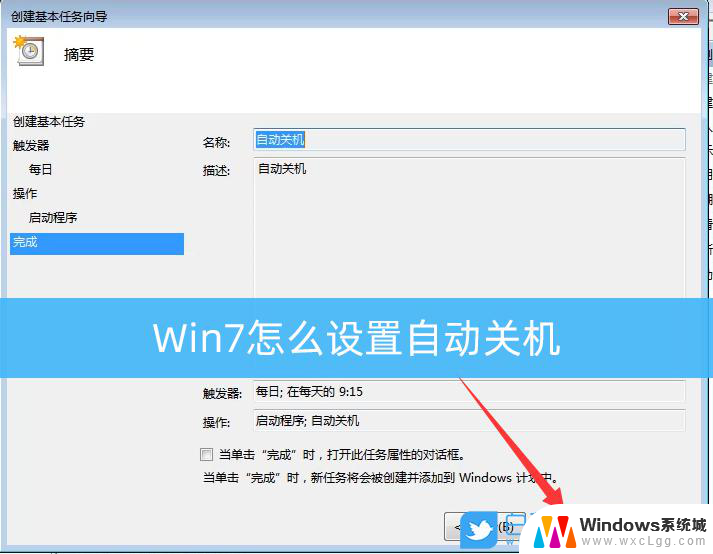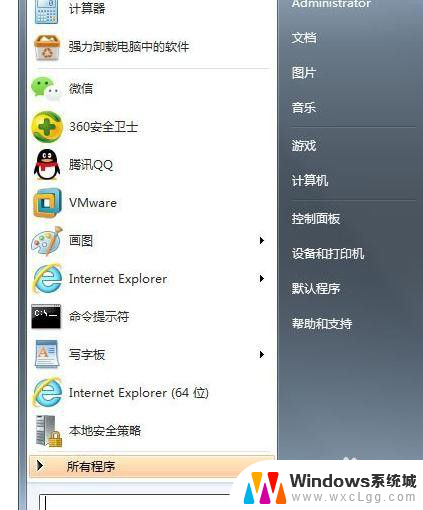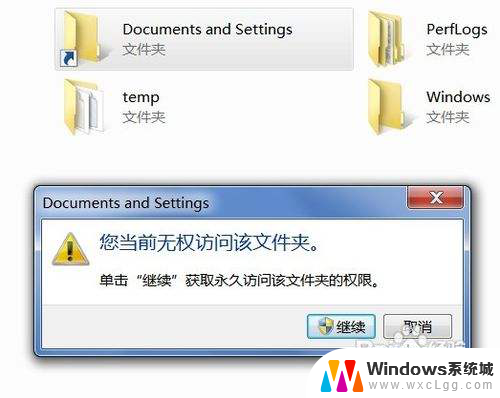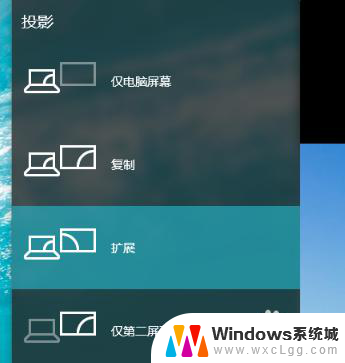windows7开机启动设置 win7开机启动项设置方法
windows7开机启动设置,在如今信息时代的浪潮下,电脑已成为我们日常生活中不可或缺的工具,随着时间的推移和科技的不断进步,一台电脑的启动速度可能会变得越来越慢。而对于Windows 7操作系统的用户来说,了解和掌握如何进行开机启动设置,可以显著提高电脑的启动速度和性能表现。下面将介绍一些关于Windows 7开机启动设置的方法,帮助您更好地管理和优化电脑的启动项。
操作方法:
1.打开win7系统配置: 开始 - 运行 ( 快捷键 Win + R) ,输入msconfig 回车。
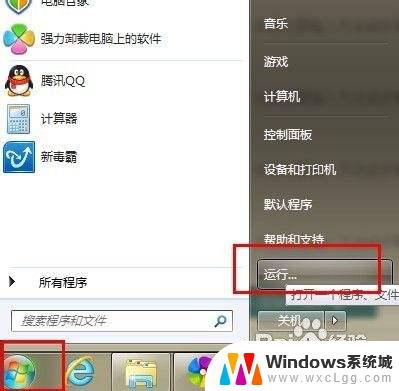
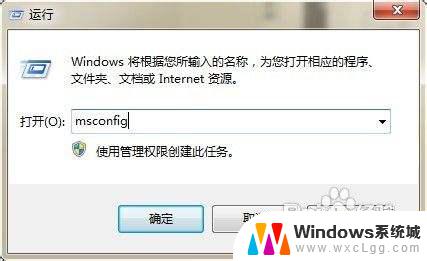
2.系统配置菜单, 常规栏目可以选择 有选择性的启动, 将一些无用的系统应用关闭。win7开机启动项在启动栏目设置:如图2 将不需要启动的软件取消选中, 点击确定按钮。
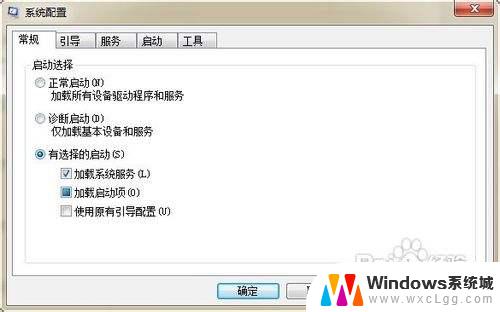
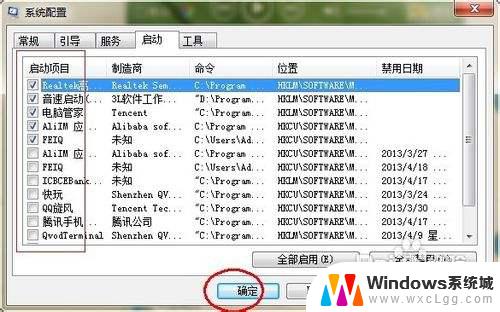
3.ok,选择重新启动。开机启动项的设置可以避免一些软件的广告, 可以加快你机器的开机速度。
操作方便XP系统和win7系统大同小异,本方法同样适用与XP系统。

以上是Windows 7的全部开机启动设置,如果您遇到此类问题,可以按照我们的方法解决,希望这能帮助到您。